Como calcular o 90º percentil no excel
O 90º percentil de um conjunto de dados é o valor que separa os 90% inferiores dos valores de dados dos 10% superiores quando todos os valores são classificados do menor para o maior.
Para encontrar o percentil 90 de um conjunto de dados no Excel, você pode usar uma das duas funções:
- =PERCENTIL(matriz, k)
- =PERCENTIL.INC(matriz, k)
Ambas as funções retornarão o mesmo valor. Para ambas as funções, o array é a lista de valores do seu conjunto de dados e k é o percentil que você deseja encontrar entre 0 e 1.
Para encontrar o percentil 90, usaremos 0,9 para k.
Observe que também existe uma função chamada =PERCENTILE.EXC que calcula percentis entre 0 e 1, exclusividade . Esta função raramente é usada na prática.
O exemplo a seguir mostra como calcular o percentil 90 de um conjunto de dados no Excel.
Exemplo: Calculando o percentil 90 no Excel
Suponha que temos o seguinte conjunto de dados que mostra as notas dos exames finais de 20 alunos em uma turma específica:
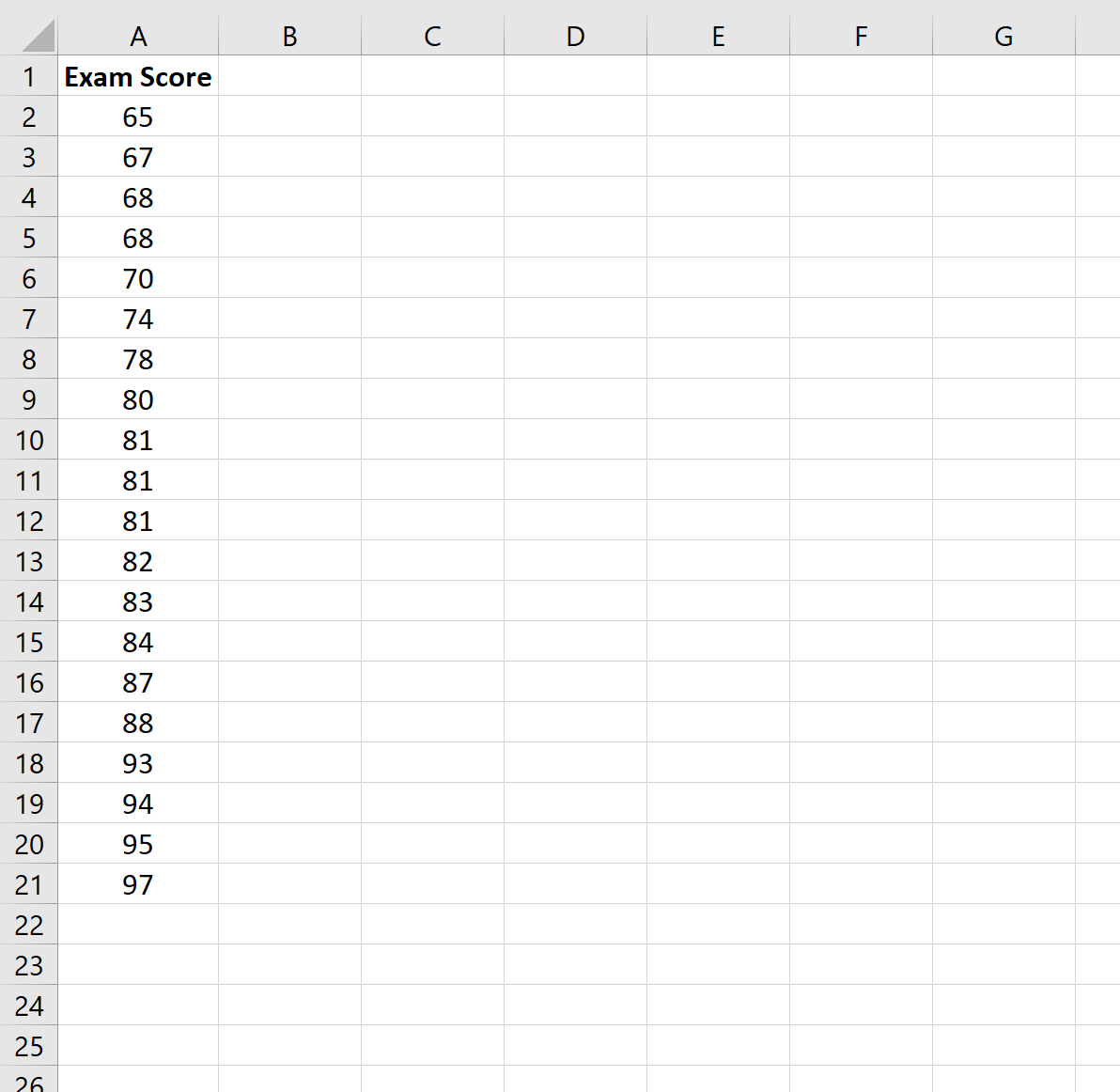
Podemos usar a seguinte sintaxe para encontrar o percentil 90 dos resultados do exame:

O percentil 90 é 94,1 .
Esta é a pontuação que um aluno deve atingir para obter uma pontuação acima de 90% das notas do exame de toda a turma.
Comentários
Lembre-se das seguintes notas ao calcular percentis no Excel:
- O valor de k deve estar sempre entre 0 e 1.
- A função percentil exibirá um #VALUE! Erro se você inserir um valor não numérico para k .
- Os dados em nosso exemplo foram classificados das pontuações mais baixas para as mais altas nos exames, mas um conjunto de dados não precisa ser pré-classificado dessa maneira para que a função percentil funcione.
Recursos adicionais
Calculadora do 90º percentil
Como calcular decis no Excel
Como calcular o intervalo interquartil (IQR) no Excel
Como calcular médio porte no Excel